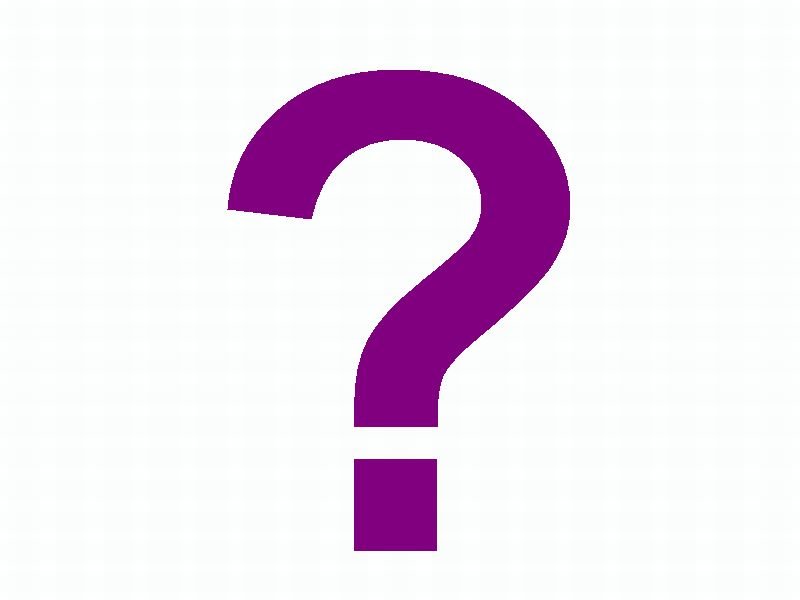
NSA knackt SSL-Verschlüsselung
Und wieder hören wir etwas von Herrn Snowdens Ausführungen: NSA knackt SSL-Verschlüsselung. Was ist SSL? (mehr …)
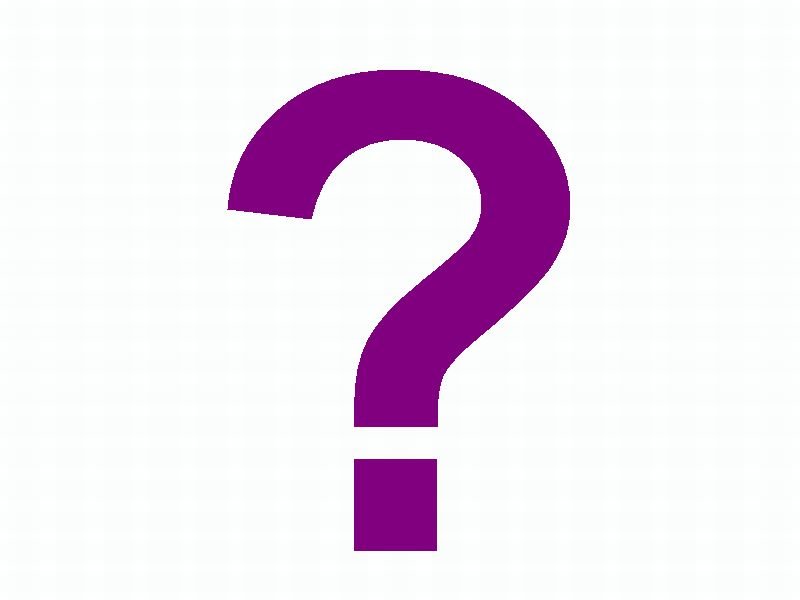
Und wieder hören wir etwas von Herrn Snowdens Ausführungen: NSA knackt SSL-Verschlüsselung. Was ist SSL? (mehr …)
Wer sicher im Web surfen und sich keine Viren einfangen möchte, kann Browser und Rechner mit viel Mühe sicher konfigurieren – oder direkt einen auf Sicherheit getrimmten Browser verwenden. Zum Beispiel den BitBox-Browser.
BitBox ist ein vom Bundesamt für Sicherheit in der Informationstechnik (BSI) empfohlener Browser zum sicheren Surfen. Er sieht zwar aus wie ein normaler Browser und lässt sich auch so bedienen – ist in Wirklichkeit aber eine kleine virtuelle Maschine. Das bedeutet: Wenn Viren heruntergeladen werden sollten, befallen sie nur die virtuelle Maschine und nicht den Hauptrechner. Wird BitBox wieder geschlossen, ist auch der Virus wieder verschwunden – ohne Schaden anrichten zu können. Potenzielle Angriffe laufen ins Leere.
BitBox wurde vom BSI in Zusammenarbeit mit dem Sicherheitsexperten Sirrix entwickelt. Den Download und weitere Informationen gibt’s hier: https://www.sirrix.de/content/pages/BitBox.htm
Übrigens: Zum Downloaden müssen Sie nicht das komplette Formular ausfüllen. Ein Klick auf „Zum Download“ reicht. Da BitBox eine komplette virtuelle Maschine enthält, fällt der Download mit rund 770 MB recht üppig aus.
Ein gutes Kennwort ist ein starkes Schloss. Dass der Name des Haustiers kein sicheres Kennwort abgibt, das dürfte einleuchten. Denn je komplexer ein Kennwort ist, desto schwieriger ist es für einen Angreifer, es zu knacken. Doch wie können Sie ein sicheres Kennwort erstellen und es sich dennoch gut merken? 6 Schritte helfen dabei.
Und noch ein letzter Tipp: verwenden Sie keinesfalls das oben angeführte Kennwort. Es erfüllt alle Kriterien – bis auf eine Ausnahme: geheim ist es nun nicht mehr. 😉